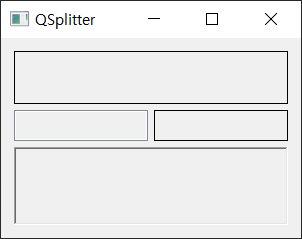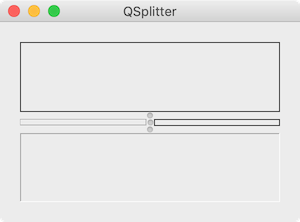Contents
- PyQt5 Tutorial - 파이썬으로 만드는 나만의 GUI 프로그램
- 1. PyQt5 소개 (Introduction)
- 2. PyQt5 설치 (Installation)
- 3. PyQt5 기초 (Basics)
- 4. PyQt5 레이아웃 (Layout)
- 5. PyQt5 위젯 (Widget)
- QPushButton
- QLabel
- QCheckBox
- QRadioButton
- QComboBox
- QLineEdit
- QLineEdit (Advanced)
- QProgressBar
- QSlider & QDial
- QSplitter
- QGroupBox
- QTabWidget
- QTabWidget (Advanced)
- QPixmap
- QCalendarWidget
- QSpinBox
- QDoubleSpinBox
- QDateEdit
- QTimeEdit
- QDateTimeEdit
- QTextBrowser
- QTextBrowser (Advanced)
- QTextEdit
- QTableWidget
- QTableWidget (Advanced)
- 6. PyQt5 다이얼로그 (Dialog)
- 7. PyQt5 시그널과 슬롯 (Signal&Slot)
- 8. PyQt5 그림 그리기 (Updated)
- 9. PyQt5 실행파일 만들기 (PyInstaller)
- 10. PyQt5 프로그램 예제 (Updated)
- ▷ PDF ebook
Tutorials
- Python Tutorial
- NumPy Tutorial
- Matplotlib Tutorial
- PyQt5 Tutorial
- BeautifulSoup Tutorial
- xlrd/xlwt Tutorial
- Pillow Tutorial
- Googletrans Tutorial
- PyWin32 Tutorial
- PyAutoGUI Tutorial
- Pyperclip Tutorial
- TensorFlow Tutorial
- Tips and Examples
QSplitter¶
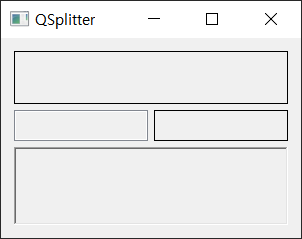
QSplitter 클래스는 스플리터 위젯을 구현합니다.
스플리터 (Splitter)는 경계를 드래그해서 자식 위젯의 크기를 조절할 수 있도록 합니다.
예제를 통해 위젯을 네 개의 작은 영역으로 쪼개어 보겠습니다.
예제¶
## Ex 5-9. QSplitter.
import sys
from PyQt5.QtWidgets import QApplication, QWidget, QHBoxLayout, QFrame, QSplitter
from PyQt5.QtCore import Qt
class MyApp(QWidget):
def __init__(self):
super().__init__()
self.initUI()
def initUI(self):
hbox = QHBoxLayout()
top = QFrame()
top.setFrameShape(QFrame.Box)
midleft = QFrame()
midleft.setFrameShape(QFrame.StyledPanel)
midright = QFrame()
midright.setFrameShape(QFrame.Panel)
bottom = QFrame()
bottom.setFrameShape(QFrame.WinPanel)
bottom.setFrameShadow(QFrame.Sunken)
splitter1 = QSplitter(Qt.Horizontal)
splitter1.addWidget(midleft)
splitter1.addWidget(midright)
splitter2 = QSplitter(Qt.Vertical)
splitter2.addWidget(top)
splitter2.addWidget(splitter1)
splitter2.addWidget(bottom)
hbox.addWidget(splitter2)
self.setLayout(hbox)
self.setGeometry(300, 300, 300, 200)
self.setWindowTitle('QSplitter')
self.show()
if __name__ == '__main__':
app = QApplication(sys.argv)
ex = MyApp()
sys.exit(app.exec_())
창이 네 개의 작은 영역으로 나누어 졌습니다.
각 영역의 프레임의 스타일을 다르게 설정할 수 있습니다.
설명¶
top = QFrame()
top.setFrameShape(QFrame.Box)
midleft = QFrame()
midleft.setFrameShape(QFrame.StyledPanel)
midright = QFrame()
midright.setFrameShape(QFrame.Panel)
bottom = QFrame()
bottom.setFrameShape(QFrame.WinPanel)
bottom.setFrameShadow(QFrame.Sunken)
각 영역에 들어갈 프레임을 만들어줍니다. 프레임의 형태와 그림자의 스타일을 setFrameShape과 setFrameShadow를 이용해서 설정할 수 있습니다.
예제에서와 같이 setFrameShape에는 NoFrame/Box/Panel/StyledPanel/HLine/VLine/WinPanel을, setFrameShadow에는 Plain/Raised/Sunken 상수를 사용할 수 있습니다.
각 상수의 사용에 대한 설명과 결과는 아래의 이미지를 참고하세요.
프레임의 형태를 설정하는 상수
프레임의 그림자를 설정하는 상수
프레임의 형태와 그림자
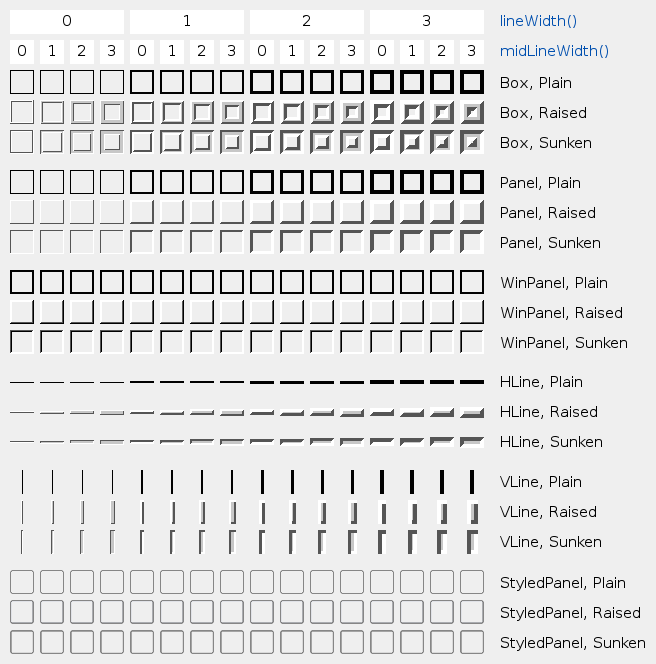
splitter1 = QSplitter(Qt.Horizontal)
splitter1.addWidget(midleft)
splitter1.addWidget(midright)
splitter2 = QSplitter(Qt.Vertical)
splitter2.addWidget(top)
splitter2.addWidget(splitter1)
splitter2.addWidget(bottom)
QSplitter를 이용해서 수평 방향으로 쪼개고, 왼쪽에는 midleft, 오른쪽에는 midright 프레임 위젯을 넣어줍니다.
다음, 수직 방향으로 쪼개고, top, splitter1, bottom 3개의 프레임 위젯을 넣어줍니다.
hbox.addWidget(splitter2)
self.setLayout(hbox)
splitter2 위젯을 수평 박스 레이아웃에 넣어주고, 전체의 레이아웃으로 설정합니다.
이전글/다음글
이전글 : QSlider & QDial
다음글 : QGroupBox